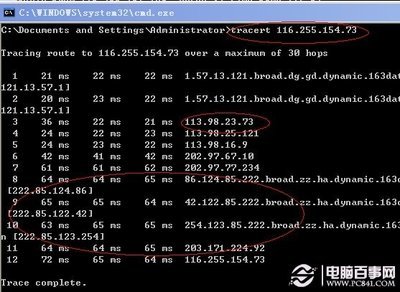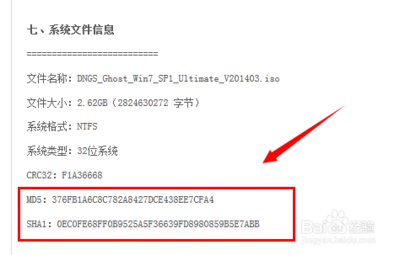使用windows系统经常出现类似下图提示,文件损坏请运行chkdsk工具。那么chkdsk工具是什么?本经验以XP系统为例演示如何操作chkdsk工具,其他系统操作方法一样适用
Chkdsk工具是什么 chkdsk磁盘修复工具怎么用――Chkdsk工具是什么Chkdsk工具是什么 chkdsk磁盘修复工具怎么用 1、
Chkdsk是windows提供的一个关于操作系统磁盘文件检查,修复校验的小工具。当你系统遇到问题,比如异常关机(最常见)文件丢失,或者系统损坏都可以通过这个命令来修复文件
Chkdsk工具是什么 chkdsk磁盘修复工具怎么用――图形界面操作方法Chkdsk工具是什么 chkdsk磁盘修复工具怎么用 1、
打开我们的电脑进入分区界面,找到需要修复的磁盘属性,找到工具--查错“开始检查”
Chkdsk工具是什么 chkdsk磁盘修复工具怎么用 2、
点击“开始检查”之后,勾选磁盘检查选项“自动修复文件系统错误”“扫描并试图修复坏扇区”
Chkdsk工具是什么 chkdsk磁盘修复工具怎么用_chkdsk怎么用
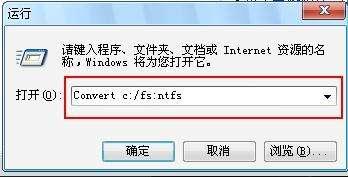
Chkdsk工具是什么 chkdsk磁盘修复工具怎么用 3、
点击开始之后,如果本磁盘分区没有文件被使用就会提示进度条。如果提示被占用,选择是。下一次启动之后会自动检查修复
Chkdsk工具是什么 chkdsk磁盘修复工具怎么用――命令行模式Chkdsk工具是什么 chkdsk磁盘修复工具怎么用 1、
除此之外,我们也可以通过命令行打开cmd输入chkdsk/?查看命令帮助
Chkdsk工具是什么 chkdsk磁盘修复工具怎么用 2、
直接输入chkdsk检测当前所在路径,chkdsk路径/f检查特定路径文件
Chkdsk工具是什么 chkdsk磁盘修复工具怎么用_chkdsk怎么用
Chkdsk工具是什么 chkdsk磁盘修复工具怎么用 3、
如果提示文件正在锁定,选择Y操作系统重启之后系统自动检测
Chkdsk工具是什么 chkdsk磁盘修复工具怎么用 4、
其他小工具
Chkdsk磁盘检查修复工具,如果你的操作系统进不了系统了由于文件损坏,可以通过带chkdsk的光盘进行修复。
Chkdsk工具是什么 chkdsk磁盘修复工具怎么用――注意事项对于操作系统文件丢失,大多数是由于非法关机操作或误删文件导致的。其实大家发现的非法断电之后,屏幕出现绿色字符检测文件就是chkdsk呢
 爱华网
爱华网